У меня Windows 10 построен 1511 со всеми обновлениями.
Сегодня я заметил странное поведение:
после перезагрузки системы некоторые службы с типом запуска «Автоматически» не запускаются автоматически.
Но я могу запустить их вручную, и после этого все в порядке. Но если я сделаю перезагрузку системы, проблема появится снова.
Если я запускаю службу вручную и после завершения работы все в порядке, когда я снова включаю компьютер. Таким образом, сервисы запускаются автоматически, как и должно быть. Проблема появляется только при перезагрузке Windows. После перезапуска эти службы не запускаются автоматически.
Эта проблема возникает только для некоторых служб, которые связаны с приложениями (не те, которые являются системными службами). Эти услуги не зависят от других услуг.
Что я могу сделать ?
Может быть, вы могли бы привести примеры таких служб, которые не запускаются. Трудно догадаться, в чем проблема, без каких-либо подробностей.
Если тебе от этого становится лучше, ты не единственный. У меня точно такая же проблема. Услуги являются 32-битными. Пользовательское программное обеспечение установлено довольно давно. Итак, настройка WOW64 включена, включена.
Компьютер запущен некорректно ничего не помогает
Я могу запустить службы вручную, но с момента обновления с Windows 7 до Windows 10 ОС не предпринимает никаких попыток запустить службы. Их файлы трассировки ничего не показывают, а журнал событий не показывает ни попыток их запуска, ни каких-либо проблем с ними. Это очень расстраивает. Автоматическая задержка — паршивая опция, но я думаю, что пока это все .
Смотрите также здесь: stackoverflow.com/questions/33238665/…
Единственное решение, которое работает на данный момент, — это изменить тип запуска этих сервисов с автоматического на задержанный. Я не знаю, является ли это лучшим решением, но пока это единственное, что работает.
Если вас устраивает regedit, я обнаружил, что, пока у службы есть ключ DelayedAutostart (DWORD), он будет запускаться. Поэтому я добавил это, но установил значение 0, так как я не хотел, чтобы оно было отложено. Пример: HKEY_LOCAL_MACHINE SYSTEM CurrentControlSet Services DelayedAutostart
Я также нашел тему в Microsoft technet , social.technet.microsoft.com/Forums/windows/en-US/… В этом потоке OP говорит, что вы также можете использовать «перезапуск при сбое» в качестве обходного пути.
Мой предыдущий ответ не решил нашу проблему. В конце концов, мы исправили это, установив более длительное время для служб. Попробуйте это решение:
Перейдите в Пуск> Выполнить> и введите regedit
Перейдите к: HKEY_LOCAL_MACHINE SYSTEM CurrentControlSet Control
Выбрав управляющую папку, щелкните правой кнопкой мыши на панели справа и выберите новое значение DWORD.
Назовите новый DWORD: ServicesPipeTimeout
Щелкните правой кнопкой мыши ServicesPipeTimeout и выберите команду «Изменить».
Нажмите «Десятичная дробь», введите «180000» и нажмите «ОК».
Программы для исправления ошибок Windows 10, 8.1 и Windows 7
Диспетчер управления службами Microsoft Windows контролирует состояние (то есть запущен, остановлен, приостановлен и т. Д.) Всех установленных служб Windows. По умолчанию диспетчер управления службами ожидает ответа службы в течение 30 000 миллисекунд (30 секунд). Тем не менее, определенные конфигурации, технические ограничения или проблемы с производительностью могут привести к тому, что запуск службы и подготовка отчета о работе в диспетчере управления службами займет более 30 секунд.
Путем редактирования или создания значения DWORD ServicesPipeTimeout период ожидания Service Control Manager может быть переопределен, что дает службе больше времени для запуска и подготовки отчета для службы.
Ошибка сервера отчетов 1053: служба не ответила на запрос запуска или управления своевременно
Источник: qastack.ru
Различные тактики исправления ошибки автозапуска

Если кто-то получает исправление ошибки autoexec nt, это руководство поможет вам.
Рекомендуется: ASR Pro
Конфиг. Файл NT содержит ряд задач, которые повлияют на работу системы в данной командной строке. В модельное время ваш текущий файл конфигурации содержал множество автомобилистов. и инструкции, определяющие, как этот коммандос использует файлы и буферы.
Симптомы
NT в сочетании с находится в каталоге% SystemRoot% system32. Возможно, этот файл не использовался при запуске утилиты; он запускается, когда MS-DOS запускает утилиту, что происходит при загрузке регистрации DOS. AUTOEXEC. Архив BAT часто находится в директории этого конкретного загрузочного компакт-диска в Windows NT.
Когда вы экспериментируете с запуском любого программного обеспечения, вы получаете следующее сообщение об ошибке: Autoexec.nt – Системная папка неподходит для работы за счет MS-DOS в дополнение к приложению Microsoft Windows.
Причина
Одна из информационных сведений и фактов config.nt, autoexec.nt или command.com исчезла в системной папке.(C: Windows System32) или в одном из текущих файлов config.nt или просто autoexec.nt должны быть недопустимыми. Проблема могла быть вызванаустановленный установщик, ноутбук или вредоносное ПО.
Решение
Способ 1
![]()
Используя Windows, перейдите в этот каталог C: Windows Repair, выберите autoexec.nt и config.nt,Затем щелкните правой кнопкой мыши, чтобы не упоминать, выберите Копировать. Теперь перейдите в C: Windows System32, нажмите правой кнопкой мыши на пустое место в одной конкретной папке.Окно выровнено с нашей опцией Вставить. Будет ли это перезаписывать почти все текущие версии этих файлов, а также резервные копии?
Шаг второй
Нажмите “Пуск”, введите jog, msconfig в дополнение к нажатию Enter. Когда запускается тип утилиты настройки системы, нажмите какую-нибудь главную кнопку «Развернуть».Файл субтитров …. В области обсуждения Развернуть файл из основного компонента установки введите метку файла. аЕсли вы хотите восстановить (например, autoexec.nt), вам будет предложено местоположение восстановительного лечения (это либо конкретный компакт-диск Windows XP, либоПапка, распознаваемая как i386, прямо на вашем жестком диске) и укажите каждое имя каталога, в котором вы можете захотеть, чтобы восстановленный файл заканчивался (этообычно C: Windows System32). Затем нажмите «Разработать».
Примечание. Поскольку проблема могла быть вызвана вирусом или шпионским ПО, рекомендуется проверить свою личную конфигурацию на наличие последних версий.Антивирус и антишпионские продукты, такие как Kaspersky AntiVirus и Spyware Doctor.
Я получаю такое же сообщение об ошибке, как и другие, при попытке запустить sysedit: C: Windows System32 autoexec.nt. Файл программы не подходит для создания приложений MS-DOS и Microsoft Windows. Выберите «закрыть», чтобы закрыть приложение.
Когда мы все запустили работу и снова попытались запустить sysedit, я получил следующее сообщение: C: AUTOEXEC.BAT Некоторые файлы не открывались.
Когда я нажимаю “ОК”, в окне РЕДАКТОРА КОНФИГУРАЦИИ СИСТЕМЫ появляются окна SYSTEM.INI, WIN.INI, CONFIG.SYS и AUTOEXEC.BAT.
Проблема
Вы получаете хорошую ошибку Ошибки, связанные с невозможностью получить 16-битные программы, или ошибка одновременно с:
Системный документ может быть описан как непригодный для запуска приложений MS-DOS и, следовательно, Microsoft Windows. Закройте, чтобы решить, помогать ли вам выйти из приложения.
Решение
- Скопируйте файлы AUTOEXEC.NT и CONFIG.NT в папку% SystemRoot% SYSTEM32.
- Запустите приложение для записи, чтобы в любой момент узнать, работает ли это решение.
Обсуждение
Подобно файлам CONFIG.SYS и AUTOEXEC.BAT, также предназначенным для DOS 9x, Windows CONFIG .NT в сочетании с AUTOEXEC. NT создает среду. Соответствующее воспроизведение для поддержки записи CD-ROM, перенаправления, организации звука и мыши для DOS, а также поддержки 16-битных приложений в Windows XP. Похоже, что без надлежащей причины один или несколько из большинства этих файлов могут таинственным образом исчезнуть из-за недавней установки программного обеспечения или ошибки компакт-диска или DVD. Решение не является твердым, если только логотип ошибки имеет больше смысла.
См. также
При просмотре Интернета и сайта Microsoft не было обнаружено никаких подсказок относительно правильного пути в дополнение к причине AUTOEXEC. Каталоги NT или CONFIG.NT пропадают и вызывают эти факторы, http: // www as.annoyances.org/exec/forum/win2000/1106422202 и некоторые другие справочные материалы, часто связанные с форумами.
Сообщение об ошибке «Файл платформы совершенно не подходит для приложений MS-DOS и Microsoft Windows» в отношении «autoexec.nt» или ваш недавно выпущенный файл (ы) «config.nt» может зависеть от любых 32- разрядная версия, включая Windows. Рабочая станция ПК (Windows 10, довольно много, 8, Vista или XP) появляется каждый раз, когда вы пытаетесь запустить или даже настроить 16-разрядное приложение MS-DOS. (В 64-битных системах Windows не поддерживаются 16-битные приложения.)
В этом руководстве представлены инструкции по устранению неполадок с отслеживанием неудач при попытке использовать или прикрепить программу в Windows:
“16-разрядная подсистема MS-DOS
C: Windows system32 cmd.exe
config.nt. Сеть не предназначена для работы с MS-DOS в дополнение к программному обеспечению Microsoft Windows. Выберите «Закрыть», чтобы закрыть инструмент. “
“16-разрядная подсистема MS-DOS
Путешествие, чтобы убедиться, что вы активируете или устанавливаете программу, над которой работаете
C: Windows System32 config.nt Файл устройства для не подходит для миграции приложений MS-DOS и Microsoft Win. «Закройте» нашу покупку, чтобы выйти. “
“16-разрядная подсистема MS-DOS
Путь к модели, которую человек пытается для вас запустить, установить
config или .nt Системный файл не подходит для работы с пакетами программного обеспечения MS-DOS и Microsoft Windows. Выберите «Закрыть», чтобы закрыть одно из наших приложений. “
Щелкните Пуск с помощью рабочего стола.Выберите “Выполнить”.Введите EDIT% SYSTEMROOT% SYSTEM32 AUTOEXEC.Сравните ручную разноску с рекомендуемым файлом Applied Systems.Добавьте нужные линии и / или внесите необходимые исправления.Когда можно будет сделать, выберите «Файл», а затем «Выход».Ответьте «да», чтобы сохранить изменения.Перезагрузите рабочую станцию, чтобы изменения вступили в силу.
“16-разрядная подсистема MS-DOS
Метод желаемого курса, который будет запускать или устанавливать
C: Windows System32 Autoexec.nt Человеческое тело не подходит для запуска MS-DOS в дополнение к причинам Microsoft Windows. Выберите «Закрыть» или выйдите из использования. “
Вот как упростить систему: файл не подходит для запуска программ MS-DOS.
Решение 1. Измените переменные настроек.
Некоторые программы MS-DOS не работают нормально, если путь к расширенному имени файла был определен идеально здесь в поле «Значение переменной» в свойствах переменных среды. Первоначальное решение проблемы «Файловый подход не подходит для запуска приложений MS-DOS и Windows» заключается в предоставлении короткого пути к вашему имени файла для коротких файлов. Вам следует это:
1. Одновременно закрепите определенные клавиши Windows + R в окнах. Папка “Выполнить”.
2. В поле для выполнения какой-либо команды введите: systempropertiesadvanced и нажмите Enter.
5. Измените этот конкретный путь на значение какой-либо переменной на И c: windows temp, нажмите ОК.
девять. Затем выберите TMP, который почти наверняка действительно стоит того, и просто нажмите «Изменить».
7. При этом определите путь к значению вместе с переменной C: Windows Temp
8 дж. Нажмите «ОК» два, чтобы сделать все окна правильными.
9. Также попробуйте подать заявку, запустите программу, вызывающую эти «плохие файловые системы».
Решение 4. Восстановите или воссоздайте файлы требуемых типов.
Проблема «системный файл никогда не подходит для приложений MS-DOS» может возникнуть, если какой-либо из файлов при отсутствии отсутствует, поврежден или больше не находится в папке% systemroot% System32:
- Autoexec.nt
- Command.com
- Config.nt
Рекомендуется: ASR Pro
Вы устали от медленной работы компьютера? Он пронизан вирусами и вредоносными программами? Не бойся, друг мой, ASR Pro здесь, чтобы спасти положение! Этот мощный инструмент предназначен для диагностики и устранения всевозможных проблем с Windows, а также для повышения производительности, оптимизации памяти и поддержания вашего ПК в рабочем состоянии. Так что не ждите больше — скачайте ASR Pro сегодня!

Для Windows 9 или Vista: Чтобы скопировать “Autoexec.nt” и “Config.From nt”, протестируйте другую рабочую станцию оборудования (с той же версией вместе с Windows) или создайте “config.nt” “несомненно,” «Сохранить как»
3. В поле Имя файла введите config.nt
. а4. Измените наш тип «Сохранить как» на «Файлы все», а также сохраните файл в новом каталоге C: Windows System32.
5. Перезагрузите мобильный компьютер.
2. Выберите «Файл»> «Сохранить как»
3. В поле «Указать файл» введите autoexec type.nt
. а4. Измените тип «Сохранить как» на «Файлы» и сохраните файл в каталоге C: Windows System32.
Дайте мне знать, когда эта книга помогла вам, выпрыгнув из комментария о вашем опыте. Поделитесь этим руководством, чтобы помочь другим.
Если вы обнаружили, что эта статья пользуется популярностью, рассмотрите возможность оформления специального завещания, чтобы помочь нам. Даже 6 долларов могут иметь огромное значение, если мы стараемся продолжать помогать многим людям и поддерживать работу этого веб-сайта совершенно бесплатно:
Если вы любите поддерживать постоянную защиту от терроризма троянов, настоящего и будущего, мы настоятельно рекомендуем вам установить Malwarebytes Anti-Malware PRO, нажав ниже (мыПолучайте компенсацию от продаж, полученных в результате этого подключения, но без дополнительных затрат для вас. Мы понимаем это и очень рекомендуем программное обеспечение, потому что оно действительно полезно и полезно):
Источник: dosgeek.com
Лучшие способы исправить ошибку 87 флага отложенного автозапуска в Windows 10
отображается. Ошибка 87 В Windows 10 он представлен в двух разных формах. В первом вы видите всплывающее окно с надписью «Не удалось установить флаг отложенного автозапуска. Ошибка 87. Параметр неверный.. На втором рисунке отображается всплывающее окно с надписью «Windows не может запустить службу Windows Update на локальном компьютере.
Ошибка 87: неверный параметр. Вы заметили, что код ошибки в обоих случаях одинаковый? Итак, что такое код ошибки 87 и как его исправить — это то, на чем мы сосредоточимся в сегодняшней статье.

Ошибка 87 Отложенный автозапуск
Пользователи Windows хотят, чтобы их ПК работал быстро с Ускорьте загрузку. Один из способов добиться этого — отложенный запуск, когда некоторые второстепенные программы и приложения запускаются после полной загрузки Windows 10. Когда вы запускаете или загружаете свой компьютер, запускается ряд служб и приложений, но не все из них необходимы для бесперебойной работы вашего ПК. Некоторые примеры могут быть Приложение Spotify Приложения облачного хранения и т. Д.
Вместо того, чтобы отказываться от запуска этих служб, что также возможно с такими приложениями, как CCleaner или Диспетчер задач, вы можете настроить их запуск через определенное время. Это причина появленияОшибка флага отложенного автозапуска 87к картинке. Ошибка 87 также может появиться, когда в Windows запущена служба обновлений. Мы рассмотрим все возможные причины ошибки и способы ее устранения.
Исправить ошибку 87 отложенного автозапуска
1. Перезагрузитесь
Старый и распространенный трюк, который, как известно, работает в данном случае. Поскольку ошибка тесно связана с процессом загрузки, имеет смысл перезагрузить компьютер и еще раз проверить, работает ли отложенный процесс должным образом.
2. Чистая загрузка
Чистая загрузка отключает все приложения и службы, которыми вы не владеете и которые Microsoft не запускает, и, следовательно, не являются необходимыми для запуска вашей операционной системы Windows. Это поможет вам устранить проблему и сузить круг сторонних приложений, которые могут быть причиной ошибки 87. Мы ищем потенциальный конфликт.
Открыть Конфигурация системы (Конфигурация системы) из меню Пуск и на вкладке Услуги (Услуги), установите флажок Не отображать службы Microsoft (Скрыть все службы Microsoft). Затем вы нажмете кнопку «Отключить все», которая отключит все службы сторонних разработчиков.
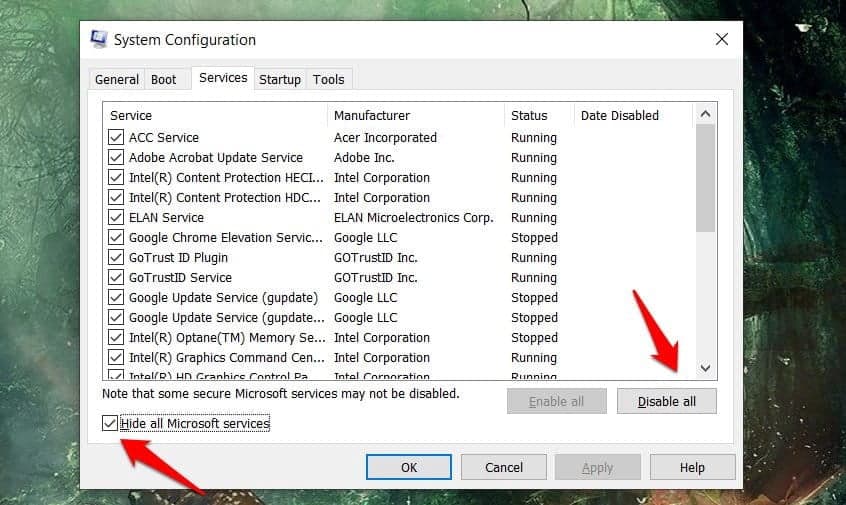
Нажмите تطبيق затем Ok Прежде чем перейти к следующей вкладке, запускаемой. Нажмите Открыть диспетчер задач , затем откройте соответствующую вкладку.
Выберите каждый отдельный элемент на вкладке «Автозагрузка» диспетчера задач и выберите запрещать.
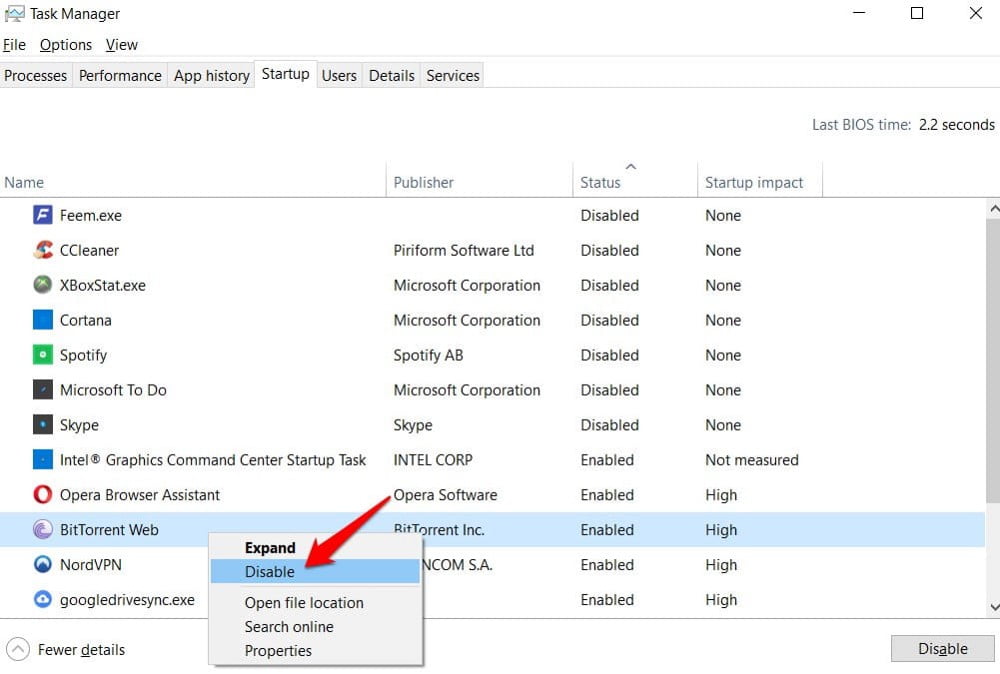
Вернитесь в Конфигурация системы и коснитесь Ok. Теперь вы перезагрузите компьютер, и будут загружены только основные приложения и службы Microsoft. Это оно чистая загрузка. Вы можете безопасно устанавливать, удалять, обновлять и устранять неполадки любого приложения. Как упоминалось ранее, ошибка 87 также появляется при обновлении чего-либо.
Обратите внимание, что вы можете запускать любое приложение без ограничений.
Теперь для устранения неполадок снова откройте окно конфигурации системы и скройте все службы Microsoft. Из оставшихся сервисов включите половину и перезагрузите компьютер. Если проблема не исчезнет, вы знаете, какая половина виновата. Продолжайте повторять процесс, пока не покинете службу, которая вызывает всплывающее окно с ошибкой 87.
Microsoft также поделилась подробным руководством по чистая загрузка , но вы обнаружите, что шаги такие же.
3. Редактор реестра.
Ищу Regedit И откройте его из меню «Пуск». Вам будет предложено предоставить права администратора. Нажмите на Ok. Прокрутите вниз до структуры папок ниже.
HKEY_LOCAL_MACHINESYSTEMCurrentControlSetServicesAmdPPM
Дважды щелкните файл Start Чтобы открыть его, вы должны изменить значение с 3 на 4. Сохраните изменения и перезагрузите компьютер, чтобы проверить, появляется ли ошибка Auto Start Delay Error 87.
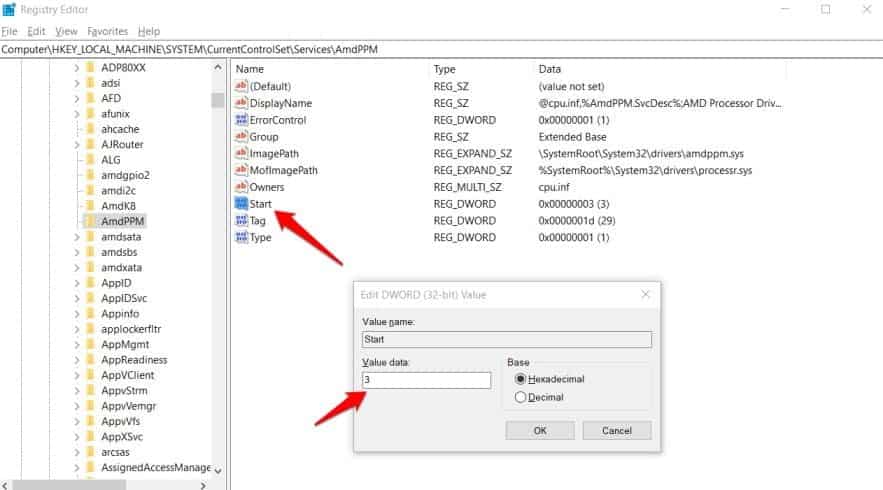
4. PowerShell
Это расширенная версия командной строки, принимающая командную строку Windows. Откройте PowerShell из меню «Пуск» и выполните команду ниже.
Get-Service -Name ServiceName | Set-Service -StartupType AutomaticDelayedStart
Вам нужно будет заменить ServiceName на имя фактической службы, которую вы хотите отложить во время процесса загрузки.
5. Проверьте систему с помощью SFC и DISM.
Откройте командную строку (CMD), но с правами администратора из меню «Пуск». Нажмите Запустить от имени администратора в результатах поиска.
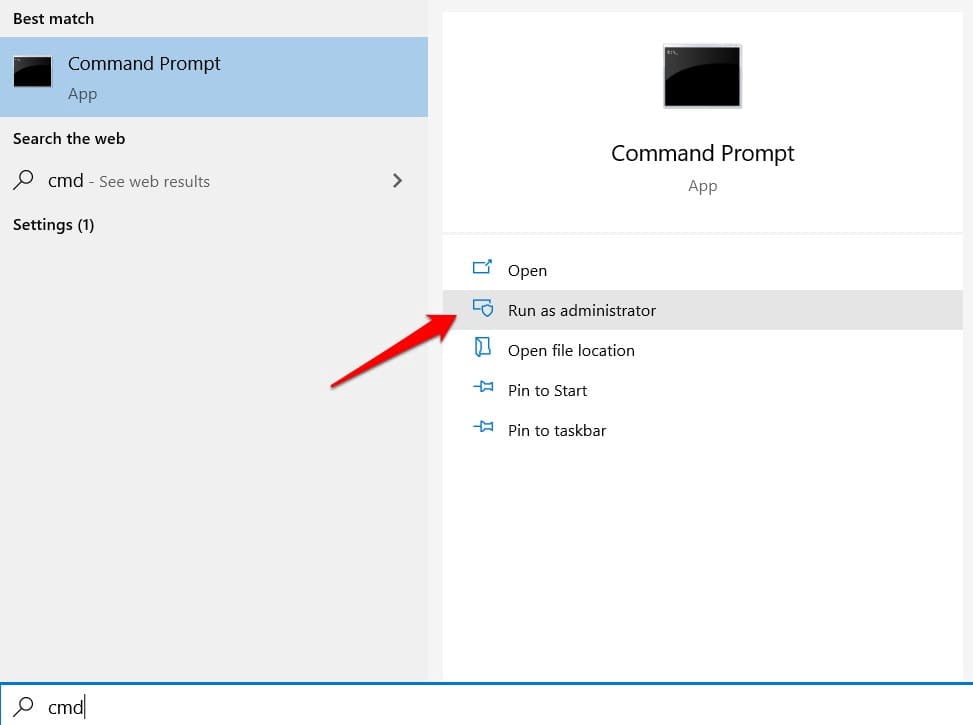
Вы должны выполнить следующие команды, но одну за другой.
sfc /scannow
DISM.exe /Online /Cleanup-image /Scanhealth
DISM.exe /Online /Cleanup-image /Restorehealth
Эти команды будут искать поврежденные системные файлы, которые часто приводят к всевозможным ошибкам в операционной системе. Затем вы попытаетесь исправить эти ошибки и перезагрузите компьютер, чтобы проверить, решена ли проблема.
6. Используйте автозапуск.
Autoruns Это утилита от Microsoft Так что использовать его совершенно безопасно. Вместо того, чтобы возиться с диспетчером задач и виджетами конфигурации системы, вы можете использовать один инструмент для управления всем, что касается приложений, работающих в фоновом режиме или при загрузке. Научиться Как ускорить работу вашего компьютера с Windows, используя только бесплатные инструменты.
Ошибка 87 Отложенный автозапуск
Есть и другие способы работы с ошибкой отложенного автозапуска, например, с помощью инструмента Autoruns, о котором я рассказал выше. Скорее всего, источником ошибки является приложение или служба, которые вы пытаетесь изменить, но могут быть и другие причины. Одно из вышеперечисленных решений должно сработать для вас. Вы нашли другой способ решения проблемы?
Почему бы не рассказать нам об этом в разделе комментариев ниже. Ваш опыт может помочь и некоторым другим нашим читателям. Также знаю о Как решить синий экран ошибок смерти с помощью WinDbg и BlueScreenView.
Источник: www.dz-techs.com